要使用python压缩文件或文件夹,可通过zipfile模块实现。1. 压缩单个或多个文件时,使用zipfile对象的write()方法,并可选arcname参数控制压缩包内路径和名称;2. 压缩整个文件夹需结合os.walk()遍历目录结构,并逐个添加文件至zip包中,确保保留原始目录结构;3. 控制压缩路径通过arcname参数实现,控制压缩级别则通过compression和compresslevel参数设置,常用方式为zip_deflated并可选0-9的压缩等级。上述方法覆盖了从简单文件打包到复杂目录归档及压缩级别的全面需求。
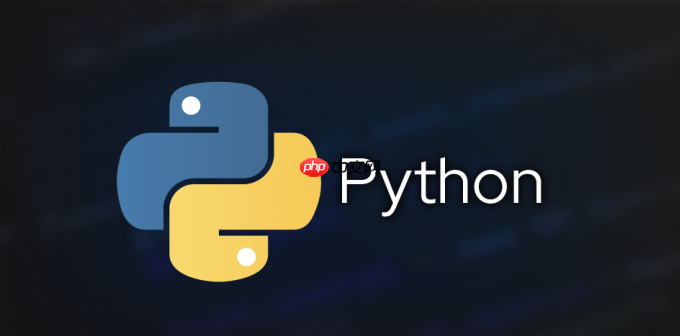
在Python中,要实现文件或文件夹的压缩,zipfile模块无疑是首选工具。它提供了一套相当完善的接口,能够让你轻松创建、读取和解压ZIP格式的归档文件。用它来打包数据、分发程序,或者仅仅是节省存储空间,都非常方便和可靠。

使用zipfile模块进行文件压缩,最核心的操作是创建ZipFile对象并调用其write()方法。通常,我们会结合上下文管理器with语句来确保文件句柄的正确关闭,这是一种非常好的编程习惯。
import zipfile
import os
# 假设我们有一些文件需要压缩
file_to_compress_1 = 'example_file_1.txt'
file_to_compress_2 = 'example_file_2.log'
# 创建一些示例文件
with open(file_to_compress_1, 'w') as f:
f.write("这是第一个示例文件的内容。\n")
f.write("多行文本测试。")
with open(file_to_to_compress_2, 'w') as f:
f.write("这是第二个示例文件的日志内容。\n")
f.write("一些运行记录。")
output_zip_name = 'my_archive.zip'
try:
with zipfile.ZipFile(output_zip_name, 'w', zipfile.ZIP_DEFLATED) as zf:
# 压缩单个文件
zf.write(file_to_compress_1, arcname='renamed_file_in_zip.txt') # arcname可以指定在zip中的路径和名称
# 压缩另一个文件
zf.write(file_to_to_compress_2) # 不指定arcname,则保留原文件名
print(f"文件 '{file_to_compress_1}' 和 '{file_to_to_compress_2}' 已成功压缩到 '{output_zip_name}'。")
except Exception as e:
print(f"压缩过程中发生错误: {e}")
finally:
# 清理示例文件
if os.path.exists(file_to_compress_1):
os.remove(file_to_compress_1)
if os.path.exists(file_to_to_compress_2):
os.remove(file_to_to_to_compress_2)
# 如果压缩失败,可能没有生成zip文件,这里不做强制删除
# if os.path.exists(output_zip_name):
# os.remove(output_zip_name)这段代码展示了最基本的压缩操作,它创建了一个名为my_archive.zip的ZIP文件,并将两个示例文件添加进去。其中一个文件使用了arcname参数,这在我看来,是个非常实用的功能,它允许你在不改变源文件名的前提下,控制文件在ZIP包中的显示名称和路径。
立即学习“Python免费学习笔记(深入)”;
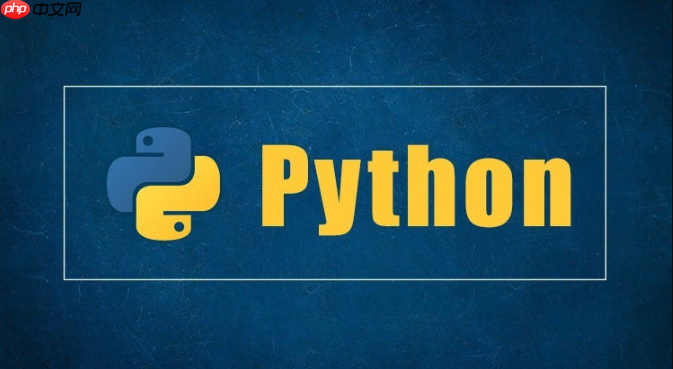
压缩单个文件或多个文件到ZIP包,其实都是通过ZipFile对象的write()方法来完成的。这个方法接收两个主要参数:filename(要压缩的源文件路径)和可选的arcname(文件在ZIP包中的路径和名称)。
当你只想把几个零散的文件打包时,可以像这样:

import zipfile
import os
# 假设有这些文件
files_to_pack = ['document.txt', 'image.jpg', 'data.csv']
# 创建示例文件
for f_name in files_to_pack:
with open(f_name, 'w') as f:
f.write(f"这是 {f_name} 的内容。")
output_zip = 'my_documents.zip'
try:
with zipfile.ZipFile(output_zip, 'w', zipfile.ZIP_DEFLATED) as zf:
for file_path in files_to_pack:
if os.path.exists(file_path):
# 直接写入,文件在zip中保持原名
zf.write(file_path)
else:
print(f"文件 '{file_path}' 不存在,跳过。")
print(f"文件已成功打包到 '{output_zip}'。")
except Exception as e:
print(f"打包文件时出错: {e}")
finally:
for f_name in files_to_pack:
if os.path.exists(f_name):
os.remove(f_name)这里我没有用arcname,文件在压缩包里的名字会和源文件名一样。但如果你想把document.txt放到ZIP包里的一个名为docs/的子文件夹下,同时改名为report.txt,你就可以写zf.write('document.txt', arcname='docs/report.txt')。这灵活性,我个人觉得是zipfile的一大亮点,特别是在需要精细控制归档结构的时候。

本文档主要讲述的是在Android-Studio中导入Vitamio框架;介绍了如何将Vitamio框架以Module的形式添加到自己的项目中使用,这个方法也适合导入其他模块实现步骤。希望本文档会给有需要的朋友带来帮助;感兴趣的朋友可以过来看看
 0
0

压缩整个文件夹,包括其内部的所有文件和子文件夹,就不能简单地用write()方法了。因为write()只能处理单个文件。这时候,你需要借助os模块的os.walk()函数来遍历目录树,然后逐一将文件添加到ZIP包中。这听起来可能有点复杂,但实际操作起来,逻辑还是挺清晰的。
import zipfile
import os
def compress_folder(folder_path, output_zip_path):
if not os.path.isdir(folder_path):
print(f"错误:'{folder_path}' 不是一个有效的文件夹路径。")
return
try:
with zipfile.ZipFile(output_zip_path, 'w', zipfile.ZIP_DEFLATED) as zf:
for root, dirs, files in os.walk(folder_path):
# root 当前目录路径
# dirs 当前目录下的子目录列表
# files 当前目录下的文件列表
# 计算当前文件或目录在zip文件中的相对路径
# 这一步很关键,确保zip内部结构与源文件夹结构一致
relative_path = os.path.relpath(root, folder_path)
if relative_path == '.': # 如果是根目录本身
relative_path = ''
for file in files:
file_full_path = os.path.join(root, file)
# 构建文件在zip中的路径
arcname = os.path.join(relative_path, file) if relative_path else file
zf.write(file_full_path, arcname=arcname)
print(f"正在压缩: {file_full_path} -> {arcname}")
# 也可以选择性地添加空目录,zipfile默认不会添加空目录
# for dir_name in dirs:
# dir_full_path = os.path.join(root, dir_name)
# arcname_dir = os.path.join(relative_path, dir_name) if relative_path else dir_name
# if not os.listdir(dir_full_path): # 如果是空目录
# zf.writestr(arcname_dir + '/', '') # 添加空目录项
print(f"文件夹 '{folder_path}' 已成功压缩到 '{output_zip_path}'。")
except Exception as e:
print(f"压缩文件夹时发生错误: {e}")
# --- 示例用法 ---
# 创建一个示例文件夹结构
test_folder = 'my_project_data'
os.makedirs(os.path.join(test_folder, 'src'), exist_ok=True)
os.makedirs(os.path.join(test_folder, 'docs'), exist_ok=True)
os.makedirs(os.path.join(test_folder, 'empty_dir'), exist_ok=True) # 示例空目录
with open(os.path.join(test_folder, 'main.py'), 'w') as f:
f.write("print('Hello from main.py')")
with open(os.path.join(test_folder, 'src', 'helper.py'), 'w') as f:
f.write("def help_func(): pass")
with open(os.path.join(test_folder, 'docs', 'README.md'), 'w') as f:
f.write("# My Project Readme")
output_zip_file = 'project_archive.zip'
compress_folder(test_folder, output_zip_file)
# 清理示例文件夹
import shutil
if os.path.exists(test_folder):
shutil.rmtree(test_folder)
if os.path.exists(output_zip_file):
print(f"生成的ZIP文件 '{output_zip_file}' 存在。")
# os.remove(output_zip_file) # 可以选择删除这里面最让人头疼的,可能就是arcname的构建了。os.path.relpath(root, folder_path)的作用是获取当前遍历到的root目录相对于原始folder_path的相对路径。这样,ZIP文件内部的结构就能完美地镜像源文件夹的结构。我个人在处理这类问题时,经常会因为arcname没处理好,导致压缩包里的文件路径不对劲,所以这块确实需要多加注意。
控制文件在ZIP包中的路径,主要是通过write()方法的arcname参数来实现的。前面已经多次提及,它允许你指定文件在压缩包内的名称和相对路径。
至于压缩级别,zipfile模块提供了几种选择,主要是在创建ZipFile对象时通过compression参数来设置。最常用的有:
zipfile.ZIP_STORED:不进行压缩,只是存储文件。这是最快的,但文件大小不会减小。zipfile.ZIP_DEFLATED:使用DEFLATE算法进行压缩。这是默认且最常用的压缩方式,效果通常不错。此外,对于ZIP_DEFLATED,你还可以通过compresslevel参数来进一步微调压缩级别,它的值通常在0到9之间,9代表最高压缩率(但速度最慢),0代表无压缩(与ZIP_STORED类似,但仍会走DEFLATE流程)。
import zipfile
import os
# 示例文件
test_file = 'large_text_file.txt'
with open(test_file, 'w') as f:
f.write("This is a test line for compression level testing.\n" * 1000)
# 压缩到不同的级别
zip_no_compression = 'no_compression.zip'
zip_default_compression = 'default_compression.zip'
zip_best_compression = 'best_compression.zip'
try:
# 1. 无压缩 (仅存储)
with zipfile.ZipFile(zip_no_compression, 'w', zipfile.ZIP_STORED) as zf:
zf.write(test_file, arcname='stored_content.txt')
print(f"'{test_file}' (无压缩) -> '{zip_no_compression}' (大小: {os.path.getsize(zip_no_compression)} 字节)")
# 2. 默认压缩 (ZIP_DEFLATED)
with zipfile.ZipFile(zip_default_compression, 'w', zipfile.ZIP_DEFLATED) as zf:
zf.write(test_file, arcname='default_compressed_content.txt')
print(f"'{test_file}' (默认压缩) -> '{zip_default_compression}' (大小: {os.path.getsize(zip_default_compression)} 字节)")
# 3. 最高压缩级别 (ZIP_DEFLATED, compresslevel=9)
# 注意:compresslevel只对ZIP_DEFLATED有效
with zipfile.ZipFile(zip_best_compression, 'w', zipfile.ZIP_DEFLATED, compresslevel=9) as zf:
zf.write(test_file, arcname='best_compressed_content.txt')
print(f"'{test_file}' (最高压缩) -> '{zip_best_compression}' (大小: {os.path.getsize(zip_best_compression)} 字节)")
print(f"原始文件大小: {os.path.getsize(test_file)} 字节")
except Exception as e:
print(f"控制压缩级别时发生错误: {e}")
finally:
if os.path.exists(test_file):
os.remove(test_file)
if os.path.exists(zip_no_compression):
os.remove(zip_no_compression)
if os.path.exists(zip_default_compression):
os.remove(zip_default_compression)
if os.path.exists(zip_best_compression):
os.remove(zip_best_compression)通过运行这段代码,你会很直观地看到不同压缩级别对最终文件大小的影响。通常,我个人会倾向于使用ZIP_DEFLATED而不去特意设置compresslevel,因为默认的平衡性已经很好了。除非对压缩率有极高的要求,或者需要权衡压缩时间与文件大小,否则默认值通常足够。记住,不是所有文件类型都能有效压缩,比如已经压缩过的图片(JPG)、视频(MP4)等,再压缩效果往往不明显,甚至可能因为压缩算法本身的开销导致文件略微变大。
以上就是Python中如何实现文件压缩?zipfile模块使用的详细内容,更多请关注php中文网其它相关文章!

每个人都需要一台速度更快、更稳定的 PC。随着时间的推移,垃圾文件、旧注册表数据和不必要的后台进程会占用资源并降低性能。幸运的是,许多工具可以让 Windows 保持平稳运行。

Copyright 2014-2025 https://www.php.cn/ All Rights Reserved | php.cn | 湘ICP备2023035733号